
Denne software holder dine drivere kørende og holder dig dermed beskyttet mod almindelige computerfejl og hardwarefejl. Tjek alle dine chauffører nu i 3 nemme trin:
- Download DriverFix (verificeret downloadfil).
- Klik på Start scanning for at finde alle problematiske drivere.
- Klik på Opdater drivere for at få nye versioner og undgå systemfejl.
- DriverFix er downloadet af 0 læsere denne måned.
Et af de mest irriterende og største problemer for ejere af bærbare computere er problemet med opladning. Og da opladning er en vigtig del af brugen af enhver bærbar computer, skal opladningsproblemer løses med det samme. Så vi viser og forklarer dig, hvad du skal gøre, hvis din bærbare computer er tilsluttet, men ikke oplader.

Forskellige årsager kan forhindre din bærbare computer i at oplade, fra mindre softwareproblemer til alvorlige hardwareproblemer, der kræver faglig intervention. Så vi vil undersøge forskellige tilfælde og symptomer her og give dig en ordentlig løsning. Fordi du på baggrund af dine symptomer kan bestemme problemet og finde løsningen. Så lad os begynde.
Sådan løses problemer med opladning af bærbare computere
Tjek dine forbindelser
Den første ting, vi skal kontrollere, er forbindelser mellem din bærbare computer og en oplader. Lad os begynde med at kontrollere, om du er ordentligt tilsluttet. Det lyder som en åbenlys og fjollet løsning, men hvis noget måske gled ud af dit syn, og det kan kræve lidt mere arbejde, end du troede i første omgang. Fordi, hvis du har nogle problemer med forbindelsen, kan ingen software eller hardware-tweaks hjælpe.
Kontroller først din AC-adapter mursten, og sørg for at alle aftagelige kabler er tilsluttet korrekt. Dernæst skal du kontrollere, om alt er i orden med dit batterirum, kontrollere, om batteriet sidder korrekt, og om alt er i orden med både batteri og bærbare kontaktpunkter.
Hvis alt er i orden med batteriforbindelser, skal du 'udforske' dine strømstik lidt mere. Kontroller, om dit strømstik har knæk eller knæk ved at skubbe fingrene langs det (træk det først ud, selvfølgelig), og kontroller også enderne for ødelagte forbindelser. Se nu på din lysnetadapter. Ser du noget usædvanligt ved det? Prøv at slutte den til en anden bærbar computer, og se om den oplades normalt, hvis det ikke er problemet sandsynligvis i din oplader.
Tjek dit batteri
Hvis du dybt 'scannede' alle dine strømforbindelser, og alt ser ud til at være okay, måske ligger problemet i batteriet. Den første ting, du skal prøve, er at fjerne batteriet helt og derefter tilslutte din bærbare computer. Hvis den bærbare computer fungerer korrekt, var problemet sandsynligvis det beskadigede batteri. Ligesom du gjorde med opladeren, kan du sætte batteriet i en anden bærbar computer og se om noget er anderledes.
Heldigvis er batteri og akkorder de billigste og nemmeste at udskifte dele på den bærbare computer. Akkorder bør ikke være mere end $ 10 online, mens batterier kan købes for under $ 100. Du kan finde det rette kabel ved at søge under modellen på din bærbare computer, mens batterier ofte har deres egne modelnumre. Men det er sandsynligvis nemmest at søge efter det samme batteri, som du allerede har.
Sørg for, at din bærbare computer ikke er overophedet
Hvis temperaturen på din bærbare computer er for høj, kan der opstå nogle opladningsproblemer. I det første tilfælde lukkes dit system for at forhindre overophedning af et batteri og forårsage brand / eksplosion. Og i andre tilfælde kan høj temperatur misfejle batterisensoren, hvilket vil fortælle din computer at batteriet enten er fuldt opladet eller mangler helt, hvilket logisk nok vil medføre opladning problemer. Problemer som disse forekommer oftere på ældre bærbare computere med køle- og ventilationsåbninger af lavere kvalitet. Så hvis du bemærker, at din bærbare computer er overophedet, skal du ikke prøve at brænde den under opladning, men i stedet skal du slukke for den og lade den køle af.
Tjek Strømindstillinger og andre indstillinger
På nuværende tidspunkt har vi dækket alle hardware-relaterede problemer med opladning, og hvis du tjekker alle ovenstående og stadig står over for problemet, er der en stor chance for, at det er software-relateret. Vi starter vores 'softwareundersøgelse' med at kontrollere din strømplan. Gå til Søg, skriv Strømstyring, og tryk på Enter. Kontroller alle sektioner af vinduet, og sørg for, at alt er korrekt, hvis du bemærker, at din strømplan er anderledes, end den burde være, se vores artikel om at forhindre automatisk ændring af strømplanen. Du bør også kontrollere, om alt er i orden med dit batteri, display og dvalemuligheder. Hvis du ikke er sikker på, hvilke muligheder der er bedst for dig, er det sandsynligvis det bedste valg at gendanne strømprofilen til standardindstillingerne.
Opdater dine drivere
Dette gælder især hvis du for nylig har opgraderet din bærbare computer til Windows 10, fordi du måske stadig ikke har modtaget alle nødvendige drivere endnu. Så det vil ikke skade, hvis du kontrollerer, om dine batteridrivere er opdaterede. For at gøre det skal du følge disse trin:
- Gå til Søg, skriv devicemanager og åbn Enhedshåndtering
- Find afsnittet "Batterier", og brug det. Du skal se tre emner, en til batteriet, en til opladeren og en opført som “Microsoft ACPI-kompatibel kontrol Metode Batteri ”(måske vil du bare se opladeren og Microsoft ACPI-kompatibel kontrolmetode Batteri, det afhænger af bærbar)
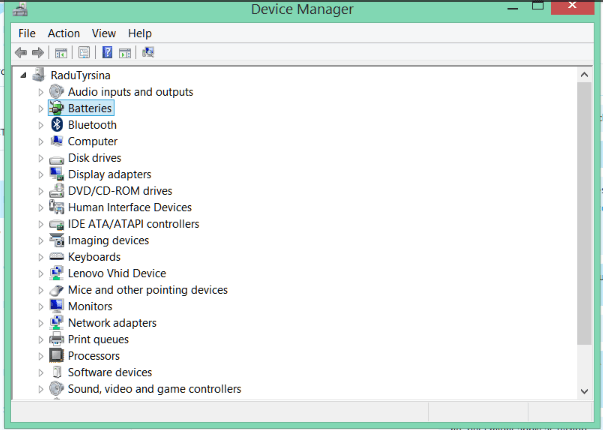
- Højreklik på et af elementerne, og gå til Opdater driver-software. Vent til guiden søger efter tilgængelige opdateringer, hvis der er nogen, installeres de automatisk på din bærbare computer
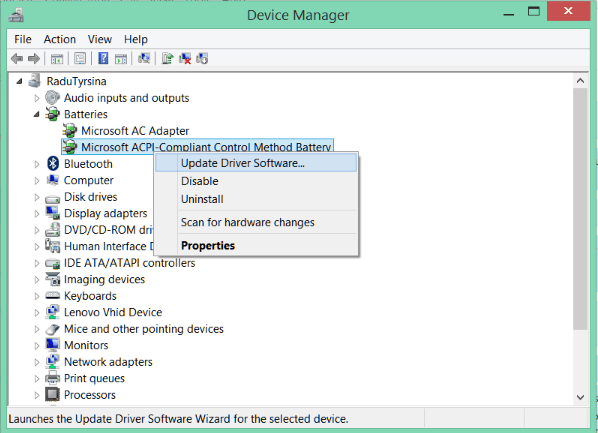
- Gør det samme for resten af tingene
- Når dine drivere er opdateret, skal du genstarte din bærbare computer og prøve at oplade den igen. Hvis du stadig ikke kan oplade det, skal du afinstallere "Microsoft ACPI-kompatibel kontrolmetodebatteri", genstarte og prøve igen
Ring til teknisk support
Hvis du gennemgik vores guide fuldstændigt, og du stadig ikke fandt årsagen til dit opladningsproblem, er det det rigtige tidspunkt at kontakte teknisk support. Nogle bærbare computere, der er fremstillet af nogle bestemte producenter, har deres egne unikke problemer, så kontakt din producent af bærbar computer support vil sandsynligvis være nyttigt, da han / hun helt sikkert har oplevet noget lignende før, mens vi kun kan give dig universal løsninger.
Vi lukker vores guide med dette, da vi håber, det hjalp dig med at løse problemet med opladning af din bærbare computer. Hvis du har kommentarer eller spørgsmål, skal du blot nå til kommentarsektionen nedenfor.
Læs også: Flimrende skærm på Surface Book og Surface Pro 4 får en løsning
![7 bedste bærbare computere til udgivelse [Guide til 2021]](/f/6b6590b785d88ade4bbb68ba1b28f7ab.jpg?width=300&height=460)
![Bedste bærbare computere med Microsoft Office at købe [2021 Guide]](/f/2bd819f1a5015272cf7e943b9086fac7.jpg?width=300&height=460)
![Bedste i7 bærbare computere at købe [2021 Guide]](/f/2edfa426706624c67e44c00675b2a74d.jpg?width=300&height=460)